Στο πρόσφατο
review του Ubuntu Touch
είδαμε ότι αν είσαι "harcore" Λινουξάς και θέλεις να έχεις μία πραγματική
GNU/Linux διανομή και στο κινητό σου, μπορείς να την αποκτήσεις άμεσα. Είπαμε
επίσης πως το σημαντικότερο πρόβλημά του είναι η έλλειψη εφαρμογών. Για να
λύσουμε λοιπόν αυτό το πρόβλημα, σήμερα θα δούμε πώς μπορούμε
να εγκαταστήσουμε τις αγαπημένες μας Android εφαρμογές με τη βοήθεια του
Anbox!
Το Anbox είναι μία υπηρεσία η οποία
τρέχει το λειτουργικό σύστημα του Android μέσα σε container και μας
επιτρέπει έτσι να χρησιμοποιήσουμε τις εφαρμογές του σε οποιοδήποτε Linux
λειτουργικό σύστημα. Χρησιμοποιεί το LXC (Linux Containers) και για αυτό είναι
αρκετά γρήγορο σε σχέση με άλλες λύσεις virtualization, ενώ η έκδοση του
Android στην οποία είναι βασισμένο είναι η 7.1.1. Πάρτε μία γεύση στο βίντεο που ακολουθεί:
Το δοκιμάσαμε στο Nexus 5, ένα smartphone από το μακρινό 2013, το
οποίο μας εξέπληξε με το πόσο καλά το τρέχει! Για να μην παρεξηγηθούμε, η
χρήση του δε συγκρίνεται σε καμία περίπτωση με το να έχεις κανονικά το Android
στη συσκευή σου, καθώς υπάρχουν καθυστερήσεις και κολλήματα, αλλά αν σκεφτείς
ότι σε 2GB RAM
καταφέρνει να σηκώσει ένα δεύτερο λειτουργικό σύστημα και να ανοίξει
εφαρμογές με αξιοπρέπεια, φαντάσου τι μπορεί να κάνει σε μία συσκευή του 2020.
Διαφήμιση
Εγκατάσταση του Anbox στο Nexus 5 με Ubuntu Touch
Στις επίσημες οδηγίες που βρίσκονται εδώ, μας προτείνεται να χρησιμοποιήσουμε έναν υπολογιστή για την εγκατάσταση,
κυρίως γιατί μας ζητάται να αναβαθμίσουμε τον bootloader του Nexus 5. Εμείς το
δοκιμάσαμε χωρίς αυτό το κομμάτι και όλα δούλεψαν μια χαρά, οπότε
σας παρουσιάζουμε μία πιο απλοποιημένη διαδικασία.
Ανοίγουμε την εφαρμογή "Τερματικό" στη συσκευή μας και κάνουμε
την εσωτερική της μνήμη εγγράψιμη με την εντολή:
sudo mount -o rw,remount /
Επειδή η εσωτερική μνήμη του Nexus 5 είναι πολύ μικρή και το επόμενο βήμα θα
μας βγάλει σφάλμα, θα εξοικονομήσουμε λίγο χώρο με τις εντολές:
sudo rm -r /var/cache/apt
sudo tune2fs -m 0 /dev/loop0
Εναλλακτικά μπορούμε να αυξήσουμε το χώρο μας με τις εντολές που
ακολουθούν, αλλά αυτή η μέθοδος είναι λιγότερο ασφαλής για τα προσωπικά μας
δεδομένα:
mkdir -p ~/aptcache
sudo mount --bind /home/phablet/aptcache /var/cache/apt
Για να εγκαταστήσουμε τώρα το Anbox, αρκεί να δώσουμε κατά σειρά τις
εντολές που ακολουθούν:
sudo apt update
sudo apt install anbox-ubuntu-touch android-tools-adb
anbox-tool install
Δεν ξεχνάμε για λόγους ασφαλείας να κάνουμε ξανά αναγνώσιμη την εσωτερική μας μνήμη δίνοντας:
sudo mount -o ro,remount /
Τέλος κλείνουμε το τερματικό, κάνουμε μια επανεκκίνηση και θα δούμε
τις Android εφαρμογές μας να εμφανίζονται ανάμεσα σε αυτές του Ubuntu Touch!
Διαφήμιση
Εγκατάσταση Android εφαρμογών στο Ubuntu Touch
Το Anbox όπως είναι φυσιολογικό έρχεται χωρίς το Google Play Store.
Μπορούμε λοιπόν να εγκαταστήσουμε το F-Droid για να κατεβάσουμε τις
εφαρμογές που θέλουμε. Για να το κάνουμε αυτό θα πρέπει να κατεβάσουμε πρώτα
το αρχείο APK της εφαρμογής
από εδώ
και στη συνέχεια να το εγκαταστήσουμε μέσω του ενσωματωμένου τερματικού του
Ubuntu Touch, δίνοντας την εντολή:
adb install /home/phablet/Downloads/F-Droid.apk
Το F-Droid θα εμφανιστεί στις εφαρμογές μας και μπορούμε πλέον να το
ανοίξουμε και να εγκαταστήσουμε κι άλλες με το γνωστό τρόπο.
Εν κατακλείδι
Ένα πράγμα που θα πρέπει να έχουμε υπ' όψιν σχετικά με το Anbox, είναι οτι
δεν τρέχει από μόνο του στο παρασκήνιο. Αν δηλαδή το εγκαταστήσουμε
για να έχουμε για παράδειγμα την Android εφαρμογή του Viber στο Ubuntu
Touch, δε θα μπορεί να επικοινωνήσει κανένας μαζί μας αν δεν την ανοίξουμε
πρώτα.
Επίσης οι εφαρμογές του τρέχουν σε πλήρη οθόνη, δηλαδή δεν
εμφανίζεται η μπάρα πλοήγησης του Android και αυτό σε κάποιες εφαρμογές
αποτελεί πρόβλημα. Κατά τα άλλα είναι μία τρομερή υπηρεσία που μας
επιτρέπει να επεκτείνουμε τη χρησιμότητα του Ubuntu Touch, προσθέτοντας εφαρμογές και υπηρεσίες που δεν διατίθενται ακόμη.


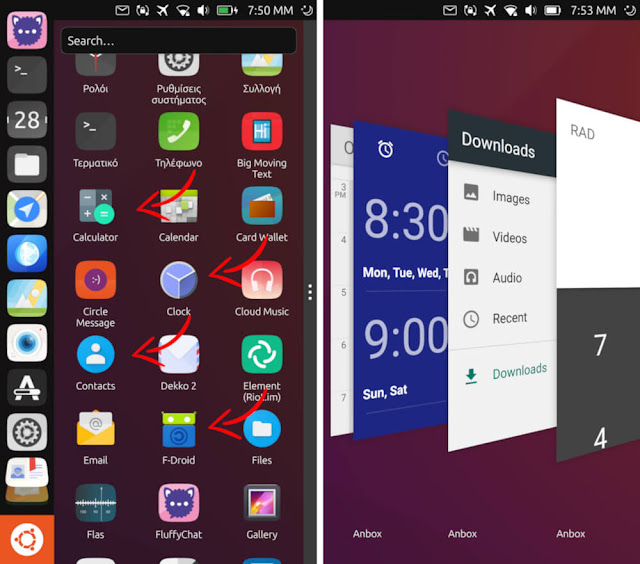

Σχόλια
Δημοσίευση σχολίου
Πες την άποψή σου ή κάνε την ερώτησή σου ελεύθερα, ακολουθώντας όμως τους στοιχειώδεις κανόνες ευγένειας.